SoundFonts et fichiers SFZ
MuseScore utilise son synthétiseur intégré pour le son des partitions, celui-ci héberge une importante sélection d’instruments virtuels (ou logiciels), ainsi que des effets sonores et des percussions.
Deux formats d’instruments virtuels sont utilisables par MuseScore :
- SoundFont (.sf2 / .sf3) : Un fichier unique qui peut contenir de un à plusieurs instruments virtuels
- SFZ (.sfz) : Un ensemble de fichiers audio et de définition qui peut contenir de un à plusieurs instruments virtuels.
SoundFonts
MuseScore est équipé de sa propre SoundFont GM (General MIDI), MuseScore_General.sf3, contenant plus de 128 instruments et kits de batterie et percussions.
GM (General MIDI) est un format universel, une fois votre partition paramétrée pour la lecture avec la SoundFont intégrée de MuseScore, vous pourrez l’exporter au format de votre choix et pouvoir l’écouter sur n’importe quel autre ordinateur.
Beaucoup de SoundFonts sont disponible sur Internet, certaines sont gratuites, d’autres sont payantes, vous trouverez ci-dessous une liste de SoundFonts gratuite.
Installation d’une SoundFont
Après avoir choisi et décompressé une SoundFont (voir →ci-dessous), double cliquez pour l’ouvrir, le type de fichier est déjà associé à MuseScore, qui s’ouvrira et présentera une boîte de dialogue vous demandant si vous voulez installez la SoundFont. Au cas ou le type de fichier soit associé à une autre application, vous aurez à faire un clic droit sur le fichier de SoundFont pour ouvrir le menu de sélection de l’application à ouvrir. Dans les deux cas, répondez "oui" à la demande d’installation de la boîte de dialogue, la SoundFont sera copiée dans le dossier des SoundFonts de MuseScore. Le chemin du dossier peut être visualisé et modifié dans les Préférences de MuseScore, le chemin par défaut se trouve :
-
Windows :
%HOMEPATH%\Documents\MuseScore3\Soundfonts -
macOS et Linux :
~/Documents/MuseScore3/Soundfonts
Le dossier de la SoundFont installée par défaut avec MuseScore est système, et placé là uniquement pour cet usage, il ne doit pas être modifié. Ce dossier et sa SoundFont par défaut se trouve :
- Windows x86 (32-bit) / MuseScore x86 :
%ProgramFiles%\MuseScore 3\sound\MuseScore_General.sf3 - Windows x64 (64-bit) / MuseScore x86 :
%ProgramFiles(x86)%\MuseScore 3\sound\MuseScore_General.sf3 -
Windows x64 (64-bit) / MuseScore x86_64 :
%ProgramFiles%\MuseScore 3\sound\MuseScore_General.sf3 -
macOS :
/Applications/MuseScore 3.app/Contents/Resources/sound/MuseScore_General.sf3 -
Linux (Ubuntu) :
/usr/share/mscore-xxx/sounds/MuseScore_General.sf3(xxxétant la version de MuseScore)
Désinstallation
Pour désinstaller une SoundFont, il suffit d’ouvrir le dossier ou elle se trouve et de supprimer le fichier.
SFZ
Une SFZ est en ensemble de fichiers et de dossiers, un fichier SFZ une collection de fichiers audio au formats WAV, FLAC, ou OGG, le fichier SFZ est un fichier texte décrivant l’emplacement des fichiers sons et leurs paramètres.
Installation d’une SFZ
Après avoir choisi une SFZ (voir →ci-dessous) vous aurez à extraire tous les fichiers et sous dossiers de la SFZ dans le dossier décrit au-dessus. Gardez l’arborescence des dossiers et leurs contenus tel quel.
Désinstallation
Pour désinstaller une SFZ, ouvrez dossier qui la contient (voir au-dessus) et supprimez le fichier SFZ est ses sous dossiers.
Synthétiseur
Le Synthétiseur est le panneau de contrôle central de la sortie son de MuseScore. Dès qu’une SoundFont ou SFZ a été installée, elle doit etre chargée dans le Synthétiseur pour que MuseScore puisse l’utiliser. Pour changer de SoundFont par défaut, charger une autre SoundFont dans le Synthétiseur et cliquez sur Définir comme valeur par défaut.
Pour afficher le Synthétiseur, cliquez dans la barre de menu Affichage → Synthétiseur.
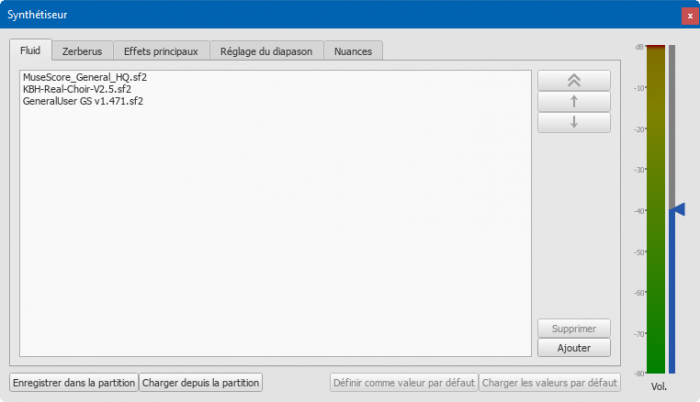
Listes de SoundFonts téléchargeable
SoundFonts GM
Les banques de sons suivantes sont conformes au standard General MIDI (GM2). Cette spécification permet 128 instruments virtuels ainsi que des kits de batterie et percussions.
- MuseScore 3 et 2 (depuis la version 2.2) sont fournies avec MuseScore_General.sf3 (35.9 MiO) (Version SF2 (208 MiO)).
Licence : publiée sous la MIT license
Avec l’autorisation de S. Christian Collins - MuseScore_General est régulièrement mise à jour, MuseScore_General v0.2 (version SF3 35.9 MiO, version SF2 208 MiO)
Licence : publiée sous la MIT license
Avec l’autorisation de S. Christian Collins - De plus MuseScore 3 propose une version HQ (Haute Qualité) de cette SoundFont dans les Extensions
- MuseScore_General_HQ est régulièrement mise à jour, MuseScore_General_HQ v0.2 (version SF3 82 MiO, version SF2 477 MiO)
Licence : publiée sous la MIT license
Avec l’autorisation de S. Christian Collins - MuseScore 2 (jusqu’à la version 2.1) était fournie avec FluidR3Mono_GM.sf3 (13.8 MiO).
- Fluid R3 GM (141 MiO décompressée.)
Licence : publiée sous licence MIT (incluse dans l’archive) La SoundFont par défaut de MuseScore est basée sur Fluid R3. - MuseScore 1 était fournie avec TimGM6mb (5.7 MiO décompressée)
Licence : GNU GPL, version 2
Avec l’autorisation de Tim Brechbill - GeneralUser GS (29.8 MiO décompressée)
Avec l’autorisation de S. Christian Collins - Magic SoundFont, version 2.0 (67.8 MiO décompressée)
- Arachno SoundFont, version 1.0 (148 MiO décompressée)
Avec l’autorisation de Maxime Abbey - Timbres of Heaven, version 3.2 (369 MiO décompressée)
Avec l’autorisation de Don Allen
SoundFonts pour orchestre
- Sonatina Symphonic Orchestra (503 MiO décompressée)
Téléchargements : SoundFont | Format SFZ
Licence : Creative Commons Sampling Plus 1.0 - Aegean Symphonic Orchestra
Avec l’autorisation de Ziya Mete Demircan (352 MiO décompressée)
SoundFonts pour piano
SF2 Pianos
- Acoustic grand piano, version 2016-08-04
Description : Yamaha Disklavier Pro Grand Piano, format SF2, 36MiO compressée, 113MiO décompressée, 121 échantillons, 5 couches de vélocités
Information complementaire : http://freepats.zenvoid.org/, d’autres SoundFonts aussi disponibles.
Licence : Creative Commons Attribution 3.0
Avec l’autorisation de Roberto Gordo Saez - Salamander C5 Light
Avec l’autorisation de Ziya Mete Demircan (24.5 MiO décompressée)
SFZ Pianos
- Salamander Grand Piano
Téléchargements : version 2 | version 3
Description : Yamaha C5, 48kHz, 24bit, 16 couches de vélocités, entre 80 MiO 1.9 GiO décompressée
Licence : Creative Commons Attribution 3.0
Avec l’autorisation d’Alexander Holm - Detuned Piano (244 MiO decompressée)
Licence : Creative Commons Attribution-ShareAlike 3.0 - Plucked Piano Strings
Description : 44.1kHz, 16bit, stéréo, 168 MiO decompressée
Licence : Creative Commons Attribution-ShareAlike 3.0 - The City Piano
Description : Baldwin Baby Grand, 4 couches de vélocité, 696 MiO décompressée
Licence : Public domain
Avec l'autorisation de Big Cat Instruments - Kawai Upright Piano, version 2017-01-28
Description : 68 échantillons, 44KHz, 24bit, stéréo, 2 couches de vélocité, 58MiO décompressée
Licence : GNU General Public License version 3 ou supérieure, avec exception spéciale
Avec l’autorisation de Gonzalo et Roberto
Décompression des SoundFonts téléchargées
Les SoundFonts sont téléchargeables dans un format compressé du fait de leur taille, les formats de compression sont principalement .zip, .sfArk, et .tar.gz. Vous aurez à les décompresser avant de pouvoir les utiliser.
-
ZIP est un format de compression standard présent dans la plupart des systèmes d’exploitation.
-
sfArk est un format de compression spécialement développé pour la compression des SoundFonts. Pour les décompresser, vous pouvez utiliser Polyphone (logiciel multiplateforme) ; ou bien ce service en ligne : https://cloudconvert.com/sfark-to-sf2
-
.tar.gz est un format de compression couramment utilisé sous Linux, les utilisateurs sous Windows décompresserons ces fichiers avec 7-Zip ; les utilisateurs sous macOS peuvent utiliser The Unarchiver, ou Archive Utility intégré au système. A noter qu’avec 7-Zip il est nécessaire de lancer la décompression en 2 temps, la première pour GZip, et la seconde pour TAR.
Dépannage
Si la barre d’outils de lecture est grisée, ou masquée, suivez les indications ci-dessous pour retrouver les fonctionnalités sonores :
- Faites un clic droit sur la barre de menu et assurez-vous que la case Outils de lecture soit cochée. Si cette vérification ne résout rien, passez à l’étape 2.
- Si la fenêtre de lecture disparaît après avoir changé de SoundFont, ouvrez le menu Édition → Préférences... → onglet E / S et cliquer sur OK sans faire de modifications. La fenêtre de lecture doit réapparaître au redémarrage de MuseScore.
Si c’est votre premier changement de SoundFont, nous vous recommandons d’utiliser l’une de celles listée ci-dessus.
Si le son est haché, il est possible que les ressources de votre ordinateur ne puissent pas prendre en charge la SoundFont installée. Suivez les conseils suivants :
- Utilisez une SoundFont de taille moins grande pour réduire la mémoire RAM utilisée par MuseScore. Voir la Liste ci-dessus.
- Fermer toutes les applications, sauf MuseScore, pour libérer le plus de mémoire RAM possible, ou ajoutez de la mémoire à votre ordinateur si l’utilisation de cette SoundFont est essentielle.
Voir aussi
Liens externes
- How to change the SoundFont or add another (en anglais)
- The SFZ Format (pour plus de détails sur la spécification SFZ (en anglais))